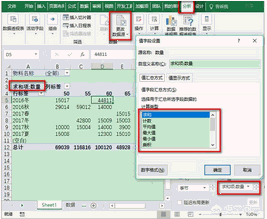1、插入数据透视表首先选中数据所在单元格,点击“插入”——“数据透视表”——“确定”。Excel默认会在一个新的工作表中创建数据透视表,如果你的数据不是很多,也可以选择“现有工作表”,这样数据透视表和原始数据就都存放在一个工作表中。
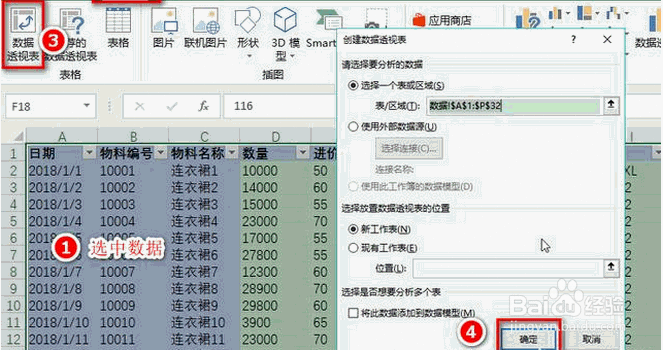
2、创建数据透视表现在你就会看到如下图所示的界面,界面上有4个区域,将区域1中的字段拖动到区域2中,就会在区域3中显示出数据汇总的结果,区域4一般用于修改数据透视表。
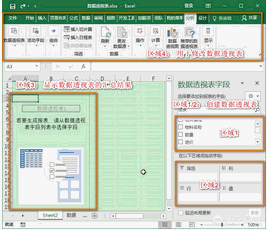
3、颜色相同的部分是相互对应的,界面上有向下的小箭头的地方,都可以进一步筛选或设置。区域2中的“值”字段必须设置,“列”和“行”字段可以只设置一个,“筛选”字段可以不设置。当然了,每个字段都可以设置多个选项
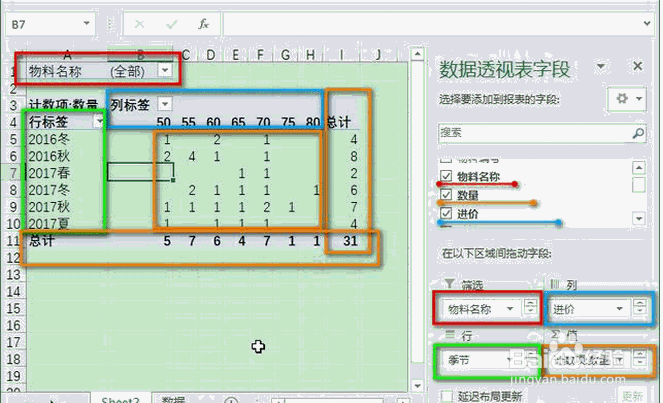
4、修改数据透视表修改统计方式。关于数据透视表的统计,有“求和”、“计数”、“平均值”、“最大值”、“最小值”和“乘积”等多种汇总方式。点击“值”字段右侧的小箭头,可以在“值字段设置”窗口中修改。
5、修改数据源。当原始的数据有变化时,可以在数据透视表上右键,点击“刷新”更新数据透视表;如果数据有增加,可以点击“分析”菜单下的“更改数据源”进行修改;如果数据透视表汇总中有显示“空白”,也要点击“更改数据源”进行修改。